Umfrage erstellen: erste Schritte
Fragen anlegen, verschieben u.v.m.
Datenschutzhinweise
Design-Funktionen
Design-Funktionen: CSS-Befehle
Bedingte Sichtbarkeiten
Verzweigungen
Mehrsprachige Umfragen
Bewertungspunkte
Platzhalter
Quoten erstellen
Zufaellig Fragen und Seiten anzeigen
Drucklink (Link zum Drucken) einfügen
Umfrage abschließen
Benutzer- und Teamverwaltung
Umfragen zuordnen und freigeben
Tarif bestellen mit Gutscheincode
Account sichern: 2-Faktor-Authentifizierung
Barrierefreie Umfragen erstellen
Vorlagen-Ordner für Teams
SSO-Anmeldung bei LamaPoll
SSO mit Azure AD
Umfrage in andere Accounts kopieren
Anonyme Umfrage trotz Kontaktdatenabfrage
Home
Features
Durchführen
Opt-Out-Funktion in E-Mails anbieten
Opt-Out-Funktion in E-Mails integrieren
Sie möchten Ihren Umfrageteilnehmern die Möglichkeit des Opt Outs bei der Einladungsmail geben, sodass sich diejenigen, die möchten, von der Umfrage abmelden können? Dies geht bequem & einfach mit zwei E-Mail-Platzhaltern, die wir Ihnen hier vorstellen. Wir zeigen Ihnen außerdem, wo Sie in der Adressbuchverwaltung die Liste der Opt-Out-E-Mail-Adressen downloaden können.
Die Platzhalter der Opt Out-Funktion sind lediglich eine Möglichkeit unter vielen bei der Verwendung der E-Mail-Vorlagen. Mehr hierzu finden Sie in unserer Anleitung E-Mails schreiben.
Bitte beachten: Die Opt-Out-Funktion ist umfragespezifisch, nicht umfrageübergreifend. Sie gilt immer nur für die spezifische Umfrage/ das Adressbuch, für die sie eingerichtet wurde. Sobald ein Umfrageteilnehmer die Funktion nutzt, bekommt er/sie keine E-Mails mehr zugestellt, auch wenn seine/ihre E-Mail-Adresse im Adressbuch steht. Soll ein Opt-Out für mehrere Umfragen oder alle Umfragen im Account gelten, so dürfen Sie als UmfrageerstellerIn die betreffende E-Mail-Adresse nicht mehr in andere Umfrage-Adressbücher hochladen.
- Menüführung - Wo sind die E-Mail-Vorlagen?
- Platzhalter "Link für Opt-Out-E-Mails" einfügen
- Opt-Out-Funktion als Hyperlink einfügen
- Download der Opt-Out-Liste
- Hinweise und Tipps für die Opt-Out-Funktion bei E-Mails
1. Menüführung - Wo sind die E-Mail-Vorlagen?
Die E-Mail-Vorlagen finden Sie beim Menüpunkt "Durchführen" -> "Veröffentlichen" in der linken Navigationsspalte, sobald Sie Ihre Umfrage geöffnet haben. Wählen Sie dort bitte im Bereich "Über LamaPoll einladen" - "E-Mail-Vorlagen erstellen". Das Anlegen einer neuen E-Mail geschieht immer über den gleichnamigen Button „Neue E-Mail-Vorlage“.
Sie gelangen dann zu unserer Muster-E-Mail-Vorlage – diese präsentiert sich wie eine „normale“ E-Mail mit einem Textbereich, dem Editor mit Einstellungen zu Schriftgröße, Schriftart, eine Betreffzeile.
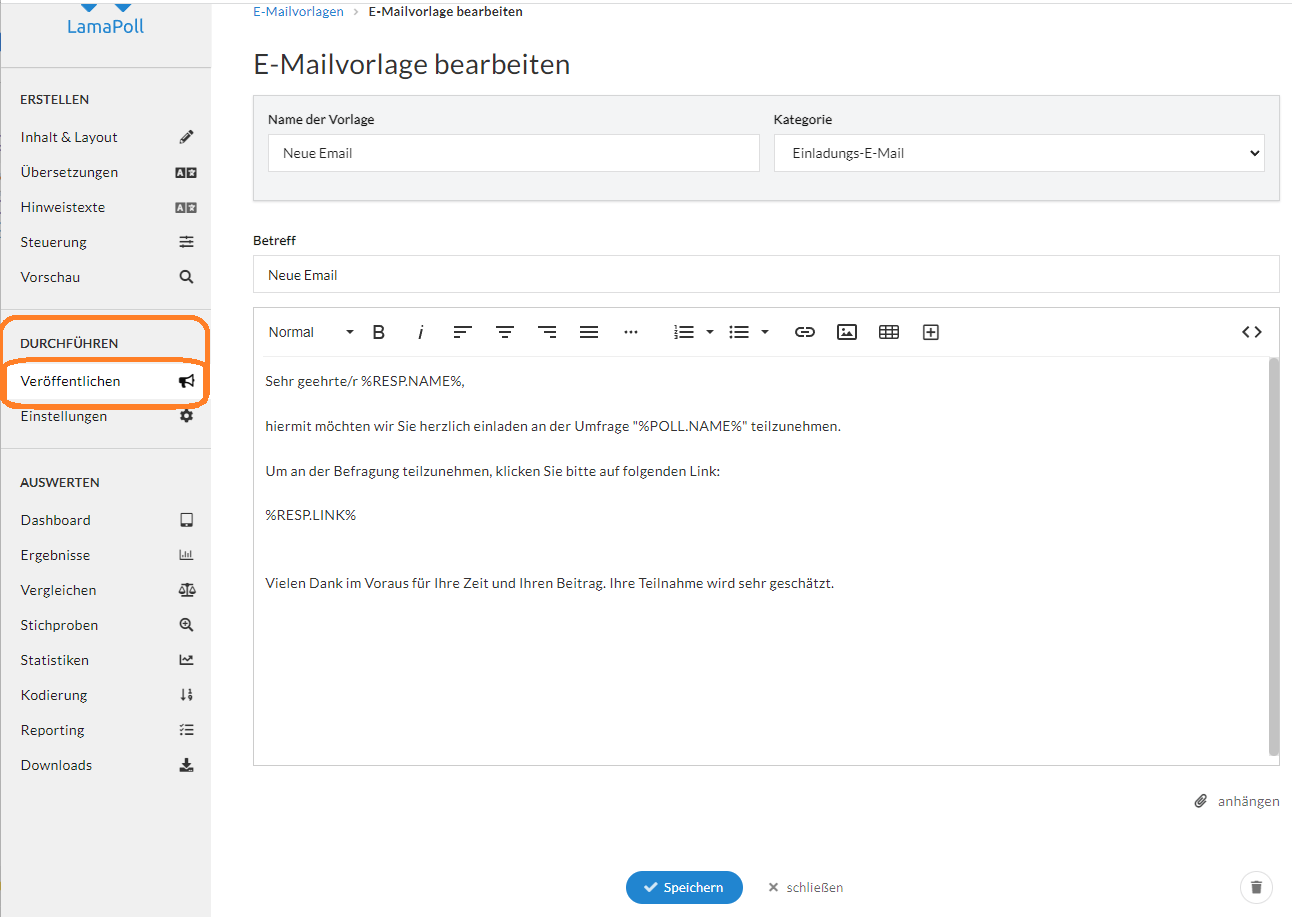 Abbildung 1 - E-Mail-Vorlage mit Standardtext und Platzhaltern zum Bearbeiten und Abspeichern
Abbildung 1 - E-Mail-Vorlage mit Standardtext und Platzhaltern zum Bearbeiten und Abspeichern
2. Platzhalter "Link für Opt-Out-E-Mails" einfügen
Am einfachsten lässt sich die Opt-Out-Funktion mit dem Platzhalter "Link für Opt-Out-E-Mails" umsetzen. Legen Sie eine neue E-Mail-Vorlage an oder öffnen Sie eine bestehende und gehen dann die folgenden 3 Schritte:
1.) Platzieren Sie in Ihrer E-Mail-Vorlage einen Hinweissatz zur Opt-Out-Option, z.B. „Wenn Sie keine Benachrichtigungen zu dieser Umfrage mehr erhalten möchten, klicken Sie bitte hier“:
2.) Fügen Sie hinter diesen Hinweissatz über das Platzhalter-Menü oben rechts den Platzhalter „Opt-Out Link für E-Mails“ ein (s. Abb. 2) .
3.) Speichern Sie die bearbeitete E-Mail-Vorlage mit dem blauen Button „Speichern“ ab.
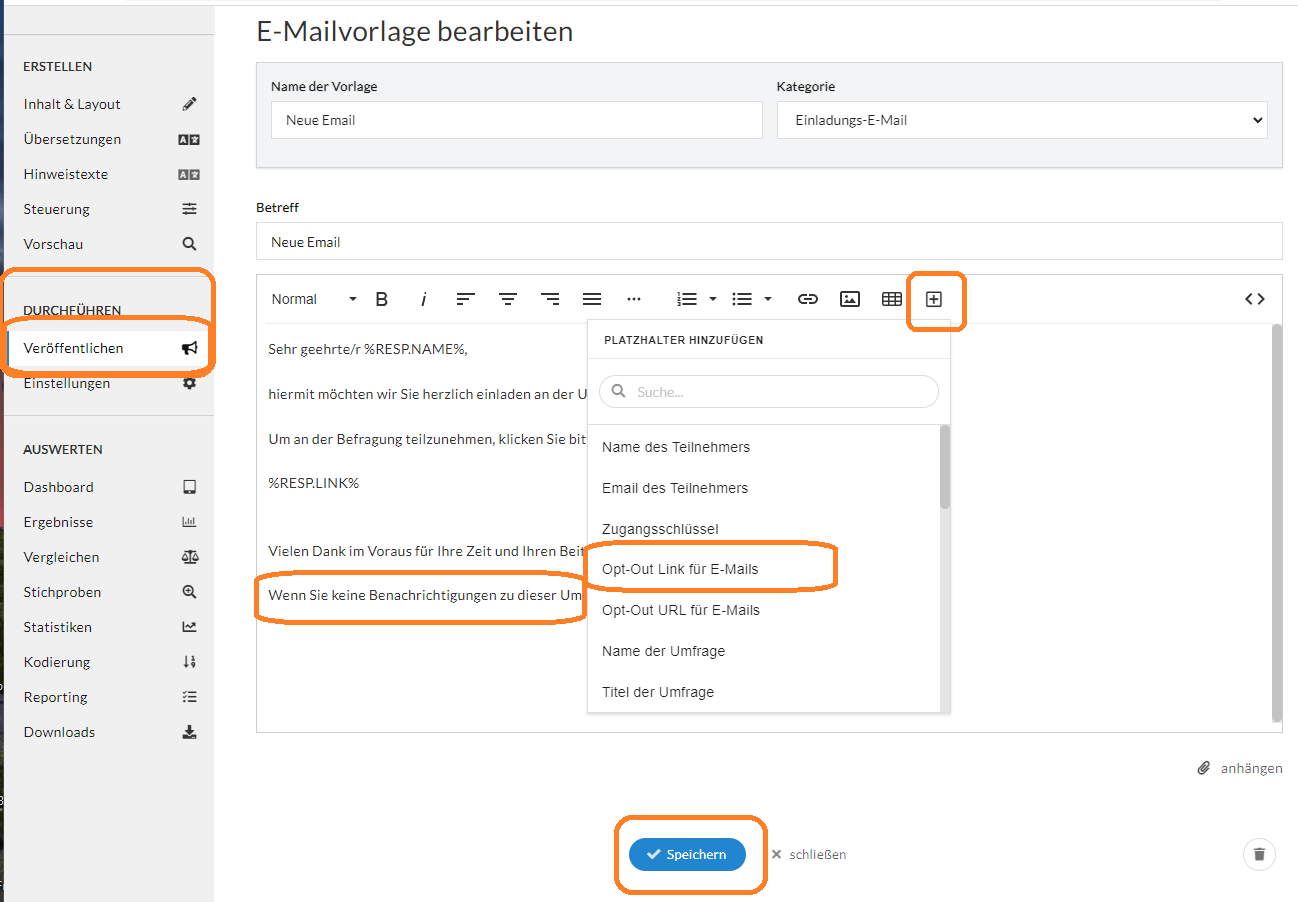 Abbildung 2 - Platzhalter "Opt-Out-Link für E-Mails" aus dem Platzhaltermenü auswählen
Abbildung 2 - Platzhalter "Opt-Out-Link für E-Mails" aus dem Platzhaltermenü auswählen
Ihre Umfrageteilnehmer sehen in der Einladungsmail einen blau hinterlegten Link „Benachrichtigungen deaktivieren“, auf den sie klicken können, um sich abzumelden. (Abb. 3)
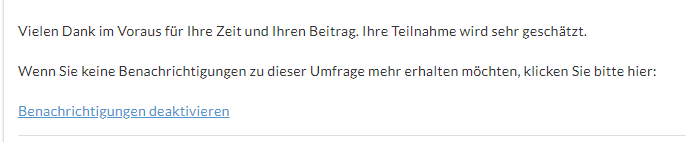
Abbildung 3 - Link "Benachrichtigungen deaktivieren"
3. Opt-Out-Funktion als Hyperlink einfügen
Alternativ zum Link "Opt-Out Link für E-Mails" können Sie die Opt-Out-Funktion per Hyperlink einfügen. Hierfür gibt es den Platzhalter "Opt-Out-URL für E-Mails", den Sie auf von Ihnen selbst gewählte Wörter/ Phrasen, z.B.: "Opt-Out (Bitte keine weiteren E-Mails mehr)".
So gehen Sie vor:
- Bitte kopieren Sie sich folgenden Platzhalter (mit Prozentzeichen!): %RESP.OPTOUTURL% (Das ist der Platzhalter "Opt Out URL für E-Mails" aus dem Platzhaltermenü).
- Klicken Sie in Ihre E-Mail-Vorlage und markieren Sie das Wort, welches den Hyperlink erhalten soll, z.B. "Opt-Out".
- Nach dem Markieren wählen Sie bitte das Link-Symbol (= Link einfügen) im Editor und fügen den kopierten Platzhalter im URL-Feld ein. [Abb. 4, Punkte 1.) und 2.) ]
- Klicken Sie bitte den blauen Link "Einfügen", sodass der Platzhalter eingefügt wird. (Abb. 4, Punkt 3.)
- Speichern Sie den gesamten Vorgang über den blauen Button "Speichern" ab. (Abb. 4., Punkt 4.)
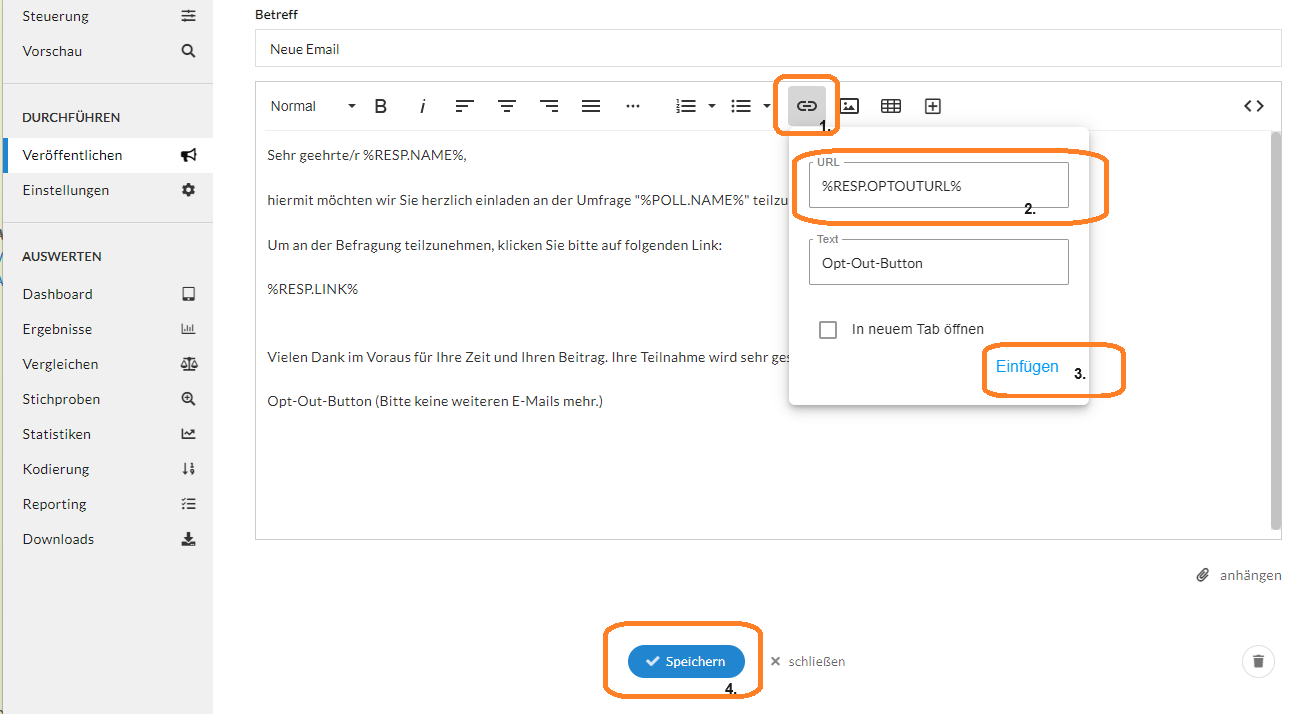 Abbildung 4 - Platzhalter "Opt-Out URL für E-Mails" als Hyperlink einfügen
Abbildung 4 - Platzhalter "Opt-Out URL für E-Mails" als Hyperlink einfügen
4. Download der Opt-Out-Liste in der Adressbuchverwaltung
Sie können sich eine Liste der E-Mail-Adressen downloaden, von denen aus die Opt Out-Option gewählt wurde. Diese Liste wird Ihnen im CSV-Format ausgegeben. Navigieren Sie hierfür im Menüpunkt „Durchführen“ zu „Veröffentlichen“ und wählen dort „Adressbuch verwalten“. Klicken Sie dort für den Download den grauen Button „E-Mail Opt-outs exportieren“ (s. Abb. 5).
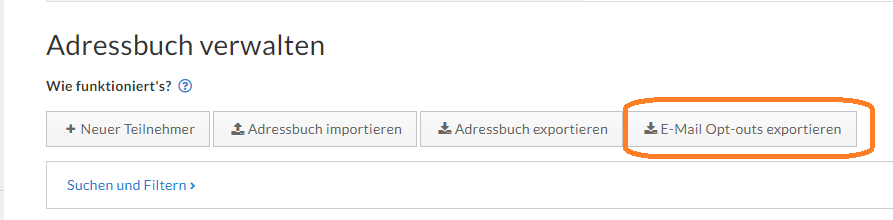 Abbildung 5 - Button "E-Mail Opt-outs exportieren"
Abbildung 5 - Button "E-Mail Opt-outs exportieren"
Bitte beachten Sie: Die Opt-Out-Liste enthält E-Mail-Adressen, die zu den personenbezogenen Daten gehören. Gehen Sie daher mit dieser Liste mit der notwendigen Umsicht um.
5. Hinweise und Tipps für die Opt-Out-Funktion bei E-Mails
- Die Opt-Out-Funktion ist für verschiedene Umfragearten geeignet, denken Sie jedoch insb. bei Kundenumfragen an die Opt-Out-Möglichkeit!
- Die Opt-Out-Funktion ist umfragespezifisch, nicht umfrageübergreifend! Sie gilt immer nur für die Umfrage/ das Adressbuch, für die sie eingerichtet wurde.
- Gehen Sie beim Download der Opt Out-Liste mit der notwendigen Umsicht vor, da es sich bei E-Mail-Adressen um personenbezogene Daten handelt.
Sie brauchen lediglich eine E-Mail-Adresse und ein Passwort
Schreiben Sie uns!
Unser Support-Team hilft bei Fragen oder Problemen gern weiter.

